ps仿制图章工具怎么用_巧用仿制图章工具给照片去水印
仿制图章工具怎么用 人气:0PS教程自学网和大家一起学习ps仿制图章工具怎么用_巧用仿制图章工具给照片去水印,去水印教程,学会PS仿制图章怎么用,轻轻松松的处理心爱的图片。图片水印的PS技巧,教你如何使用PS中的仿制图章工具及加深工具来处理图片上的水印,如何调整图章的大小及硬度,恢复图片没有水印的样子,以及实例讲解在使用仿制图章过程中出现的问题,该如何解决。
前后对比图:

一、打开PS软件及图片
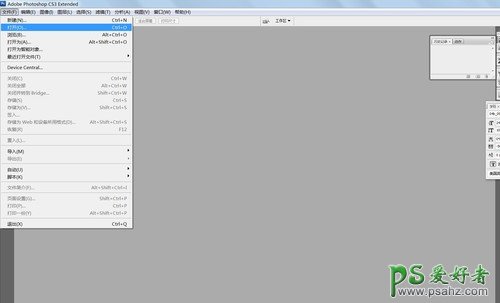
一打开PS软件及图片

首先打开PS软件,在第一排工具栏中找文件-打开,找出一张带水印的图片导入。也可以把事先打开的图片直接用鼠标拖进PS软件中。
二、放大镜工具
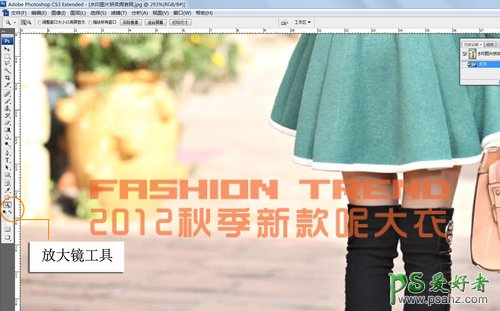
二放大镜工具
找出左侧工具栏中的放大镜工具,把水印部分放大,也可以使用快捷键“ctrl+空格”,这样会让我们看的更清楚。缩小的快捷键是alt+空格。
三、仿制图章工具

从左侧工具栏中找出仿制图章工具,这个图章是今天所要用到的一个重要工具。
四、使用仿制图章工具

使用的时候1.先选中图章工具。2.在要仿制的源点按下ALT,同时用鼠标点击采样(按左键)选取一块颜色。3.松开ALT键,鼠标左键点在水印上进行涂抹。涂抹的时候,眼睛要注意观察效果,尽量把图片放大,争取不要丢掉一点点,否则会影响效果。
五、仿制图章工具的大小及硬度调节

五仿制图章的大小及硬度调节

仿制图章的大小调节
仿制图章的大小及硬度调节,图章的大小根据要仿制的图片水印决定。硬度越强,仿制出来的边缘就越明显,本图中不需要硬度很强,模糊点就好。所以强度数值要低于50%。
六、操作过程中的问题及解决方法

操作过程中的问题
容易出现的问题:如果图章直径过大就会出现这样的情况,不该出现的地方出现了裙子边,我们可以选择窗口-历史记录,返回到没有出现这种情况的那个步骤,重新把印章大小调小。

操作中出现的问题
如果不小心涂抹过头,两只袜子糊糊到一起,如果不想返工,我们还有另外一个工具,叫加深工具,在分界线出轻轻画一下阴影,就能分出左右了。
七、其他注意事项

七其他注意事项
地面及石头已经复原的样子。地板是石板铺成的,所以要特别留意下石头的纹理及接缝的地方。石头由于强光打的比较厉害,所以看不太明显,涂抹起来相对比较容易。
八、前后大对比

八前后大对比
PS后与PS前的大对比,水印完全消失,虽然去掉水印的步骤及注意事项比较多,多练习下就好,孰能生巧,相信你就是PS高手。
加载全部内容